上一篇
电脑优化💻卡顿处理 电脑卡怎么处理?小鱼为您详细解析解决方法
- 问答
- 2025-08-21 23:28:29
- 3
核心关键词 🔑
电脑卡顿、系统优化、性能提升、垃圾清理、启动项管理、硬件升级、散热处理、小鱼电脑助手
详细解析内容 💡
【1. 快速自查与清理 🧹】
- 磁盘清理:使用系统自带的“磁盘清理”工具,删除临时文件和缓存。
- 卸载无用软件:控制面板内卸载长时间不用的软件,尤其是那些自带后台进程的。
- 浏览器整理:清理浏览器缓存、历史记录和过多的扩展插件。
【2. 系统设置优化 ⚙️】
- 禁用开机自启动项:任务管理器 → 启动应用,禁用非必要开机启动的软件。
- 调整视觉效果:系统属性 → 高级 → 性能设置,调整为“最佳性能”或手动关闭部分动画效果。
- 检查病毒与恶意软件:运行Windows安全中心或您信任的杀毒软件进行全盘扫描。
【3. 硬件层面排查 🔧】
- 检查存储空间:确保系统盘(通常是C盘)有至少10-20%的剩余空间。
- 内存升级:如果内存经常占用过高(可通过任务管理器查看),加装内存条是最有效的升级之一。
- 硬盘升级:将传统机械硬盘(HDD)更换为固态硬盘(SSD),速度提升立竿见影✨!
- 散热维护:清理风扇和散热口的灰尘,防止因过热降频导致卡顿。
【4. 高级技巧(谨慎操作)⚠️】
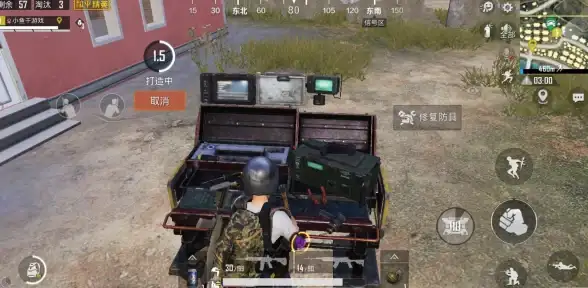
- 虚拟内存调整:手动设置虚拟内存大小,可尝试设置为物理内存的1.5倍。
- 执行干净启动:通过“系统配置”禁用所有非Microsoft服务,以排查软件冲突。
- 系统重置:作为最后的手段,使用Windows的“重置此电脑”功能,选择保留文件进行重置。
小鱼提醒您:定期维护比出了问题再解决更重要哦!如果所有方法尝试后仍无效,可能是硬件老化或故障,建议联系专业维修人员检测。💻🐟
信息参考日期:2025-08


本文由 巨远骞 于2025-08-21发表在【云服务器提供商】,文中图片由(巨远骞)上传,本平台仅提供信息存储服务;作者观点、意见不代表本站立场,如有侵权,请联系我们删除;若有图片侵权,请您准备原始证明材料和公证书后联系我方删除!
本文链接:https://xdh.7tqx.com/wenda/689178.html

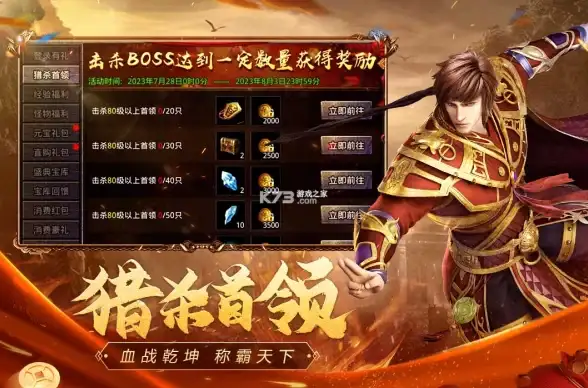
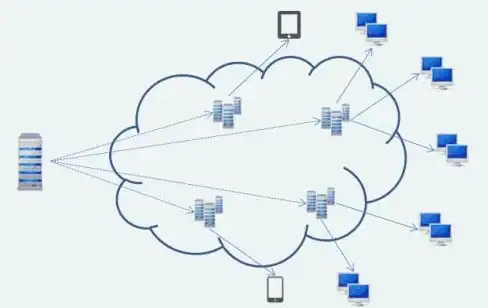


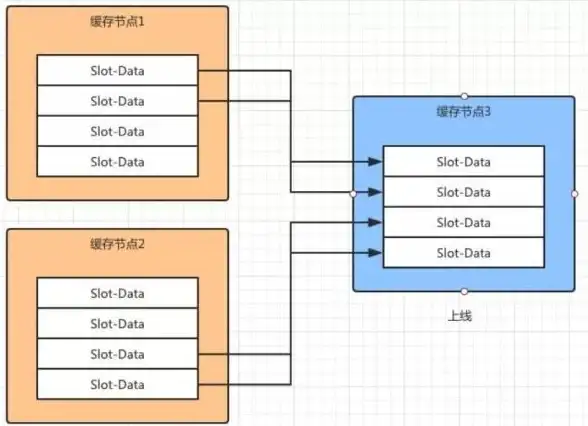
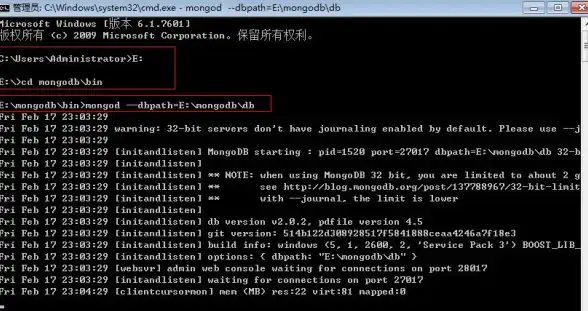
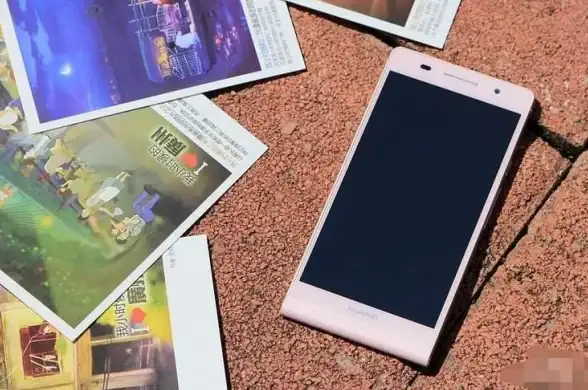

发表评论